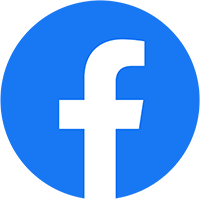Tối Ưu Hóa Cấu Hình PC MSI: Chơi Game Và Làm Việc Hiệu Quả Hơn
Bạn đang sở hữu một chiếc PC MSI nhưng chưa biết cách tối ưu hóa cấu hình để đạt hiệu suất cao nhất? Trong bài viết này, chúng tôi sẽ hướng dẫn bạn các bước chi tiết để Tối Ưu Hóa Cấu Hình PC MSI: Chơi Game Và Làm Việc Hiệu Quả Hơn. Với một vài tinh chỉnh đúng cách, chiếc máy tính của bạn sẽ hoạt động vượt trội và đáp ứng tốt mọi nhu cầu sử dụng.
1. Vì Sao Nên Tối Ưu Hóa Cấu Hình PC MSI?
Tối ưu hóa cấu hình PC giúp khai thác toàn bộ sức mạnh phần cứng của máy. Đặc biệt, với các dòng PC MSI nổi tiếng về hiệu suất và độ bền, việc tối ưu hóa càng giúp bạn tận hưởng trải nghiệm tốt hơn, đặc biệt khi chơi các tựa game nặng hoặc xử lý công việc phức tạp.
Lợi ích khi tối ưu hóa cấu hình PC MSI:
- Tăng hiệu suất xử lý của CPU và GPU.
- Giảm tình trạng giật lag khi chơi game.
- Kéo dài tuổi thọ linh kiện máy tính.
- Tiết kiệm điện năng và giảm nhiệt độ máy.
Nếu bạn là một game thủ hoặc người làm việc chuyên nghiệp, việc tối ưu hóa PC MSI là điều cần thiết để giúp máy tính hoạt động ổn định và mạnh mẽ hơn.
2. Kiểm Tra Và Cập Nhật Driver Trên PC MSI
Việc đầu tiên để tối ưu hóa cấu hình PC MSI là đảm bảo tất cả các driver trên máy đều được cập nhật phiên bản mới nhất. Các driver đóng vai trò quan trọng trong việc giúp phần cứng hoạt động hiệu quả và tương thích với các phần mềm mới.
Cách kiểm tra và cập nhật driver:
- Sử dụng phần mềm MSI Dragon Center để tự động cập nhật driver.
- Truy cập trang web chính thức của MSI để tải các bản driver mới nhất.
- Kiểm tra và cập nhật driver cho các linh kiện quan trọng như GPU, chipset, và âm thanh.
Việc cập nhật driver không chỉ giúp máy hoạt động mượt mà mà còn khắc phục các lỗi phần mềm, giúp bạn chơi game và làm việc hiệu quả hơn.
3. Tinh Chỉnh BIOS Để Tối Ưu Hóa Hiệu Suất
BIOS là phần mềm điều khiển cơ bản của bo mạch chủ, đóng vai trò quan trọng trong việc khởi động và vận hành hệ thống. Việc tinh chỉnh BIOS đúng cách giúp PC MSI của bạn đạt hiệu suất tối đa.
Các bước tinh chỉnh BIOS trên PC MSI:
- Khởi động lại máy và nhấn phím Delete để vào BIOS.
- Cập nhật BIOS lên phiên bản mới nhất từ trang web MSI.
- Kích hoạt chế độ XMP (Extreme Memory Profile) để tối ưu hóa RAM.
- Điều chỉnh chế độ Game Boost trên BIOS để tăng hiệu suất CPU.
Với các dòng bo mạch chủ MSI, việc tinh chỉnh BIOS rất dễ dàng nhờ giao diện thân thiện và các tính năng tự động tối ưu.
4. Tối Ưu Hóa Hiệu Suất GPU Cho PC MSI
Card đồ họa (GPU) đóng vai trò quan trọng trong việc xử lý hình ảnh và đồ họa, đặc biệt khi chơi game hoặc làm việc với các phần mềm đồ họa. Để tối ưu hóa cấu hình PC MSI, bạn cần đảm bảo rằng GPU MSI của mình hoạt động ở hiệu suất cao nhất.
Các bước tối ưu hóa GPU:
- Cập nhật driver GPU qua phần mềm NVIDIA GeForce Experience hoặc AMD Radeon Software.
- Tinh chỉnh cài đặt trong phần mềm MSI Afterburner để tăng hiệu suất GPU.
- Kích hoạt tính năng Ray Tracing và DLSS (với card NVIDIA) để cải thiện chất lượng đồ họa.
Việc tối ưu GPU sẽ giúp bạn chơi các tựa game AAA mượt mà hơn, giảm hiện tượng giật lag và cải thiện trải nghiệm hình ảnh.
5. Quản Lý Ứng Dụng Chạy Nền Để Giải Phóng Tài Nguyên
Một trong những nguyên nhân khiến máy tính của bạn hoạt động chậm chạp là do có quá nhiều ứng dụng chạy nền. Để tối ưu hóa PC MSI, bạn cần quản lý và tắt bớt các ứng dụng không cần thiết.
Cách tắt ứng dụng chạy nền:
- Sử dụng Task Manager để kiểm tra các ứng dụng đang chạy.
- Tắt các ứng dụng không cần thiết bằng cách chọn End Task.
- Gỡ cài đặt các phần mềm không sử dụng để giải phóng bộ nhớ.
Việc quản lý ứng dụng chạy nền giúp giải phóng tài nguyên hệ thống, giúp máy tính hoạt động nhanh hơn và ổn định hơn.
6. Tinh Chỉnh Hệ Điều Hành Để Tăng Tốc PC MSI
Hệ điều hành Windows cũng đóng vai trò quan trọng trong việc quyết định hiệu suất máy tính. Để tối ưu hóa PC, bạn cần thực hiện một số tinh chỉnh trong hệ điều hành.
Các bước tinh chỉnh hệ điều hành:
- Vô hiệu hóa Hiệu ứng hình ảnh để giảm tải cho GPU.
- Bật chế độ High Performance trong Power Options.
- Sử dụng phần mềm Disk Cleanup để dọn dẹp ổ đĩa.
- Cài đặt phần mềm diệt virus để bảo vệ máy khỏi mã độc.
Những tinh chỉnh này giúp tối ưu hệ thống, giảm thiểu tình trạng giật lag khi chơi game và làm việc.
7. Tối Ưu Hóa Hệ Thống Tản Nhiệt Cho PC MSI
Việc giữ cho máy tính mát mẻ là yếu tố quan trọng để đảm bảo hiệu suất ổn định. PC MSI thường được trang bị hệ thống tản nhiệt tốt, nhưng bạn vẫn cần đảm bảo rằng máy luôn được làm mát đúng cách.
Cách tối ưu hệ thống tản nhiệt:
- Vệ sinh quạt tản nhiệt và các khe thoát nhiệt định kỳ.
- Sử dụng keo tản nhiệt chất lượng cao để giảm nhiệt độ CPU và GPU.
- Đặt máy ở nơi thông thoáng, tránh nhiệt độ cao và bụi bẩn.
Việc kiểm soát nhiệt độ giúp máy hoạt động bền bỉ hơn, hạn chế tình trạng quá nhiệt khi chơi game nặng.
8. Sử Dụng MSI Dragon Center Để Quản Lý Cấu Hình PC
MSI Dragon Center là phần mềm độc quyền của MSI, giúp bạn dễ dàng quản lý và tối ưu hóa cấu hình PC của mình.
Các tính năng nổi bật của MSI Dragon Center:
- Game Mode: Tự động tối ưu hiệu suất khi chơi game.
- System Monitor: Theo dõi nhiệt độ, tốc độ quạt và hiệu suất phần cứng.
- Battery Master: Quản lý pin và chế độ sạc cho laptop MSI.
Sử dụng MSI Dragon Center giúp bạn tiết kiệm thời gian và tối ưu máy tính một cách hiệu quả hơn.
9. Kết Luận: Tối Ưu Hóa PC MSI Để Trải Nghiệm Tốt Hơn
Việc tối ưu hóa cấu hình PC MSI không chỉ giúp bạn chơi game mượt mà hơn mà còn tăng hiệu suất làm việc đáng kể. Hãy thực hiện các bước trên để khai thác toàn bộ sức mạnh của máy tính MSI và tận hưởng trải nghiệm tuyệt vời nhất.
Hãy cùng nâng cấp trải nghiệm của bạn với một chiếc PC MSI mạnh mẽ và tối ưu nhất!